RecBoot ne marche pas ? Voici des solutions complètes
Aug 15, 2025 • Publié par : Solution de Réparation de Téléphone •Des solutions éprouvées
RecBoot est excellent lorsque vous êtes coincé dans le mode de récupération tout en mettant à jour votre système d’exploitation, déclasser votre système d’exploitation ou effectuer un jailbreak. C’est lorsque votre iPhone, iPad ou iPod Touch afficher l’image d’un connecteur USB et le logo iTunes ou lorsque vous connectez votre appareil à votre ordinateur, iTunes détecte que l’appareil est en mode de récupération et une pop-up message apparaît sur votre ordinateur disant que l’appareil est en mode de récupération. RecBoot est un excellent outil pour échapper au mode de récupération si le démarrage dur n’est pas efficace.
Mais que faire si RecBoot ne fonctionne pas comme il est censé? Comment faire votre RecBoot correctif?
- Partie 1 : RecBoot ne fonctionne pas : pourquoi?
- Partie 2 : RecBoot ne fonctionne pas : solutions
- Partie 3 : RecBoot Alternative : dr.Fone
Partie 1 : RecBoot ne fonctionne pas : pourquoi?
Afin de trouver des solutions quant à la raison pour laquelle vous ne pouvez pas utiliser RecBoot, vous aurez besoin de connaître les causes possibles de pourquoi RecBoot ne fonctionne pas.
Il manque à votre ordinateur quelques fichiers importants, c.‑à‑d. QTMLClient.dll et iTunesMobileDevice.dll, ce qui est plutôt courant dans les versions antérieures de RecBoot.
- Votre système d’exploitation Windows est corrompu.
- Votre ordinateur a plus d’un logiciel en cours d’exécution qui cause votre ordinateur à planter et à geler.
- Votre ordinateur connaît des erreurs de registre.
- Votre performance matérielle/RAM est en baisse.
- Les fichiers QTMLClient.dll et iTunesMobileDevice.dll de votre ordinateur sont fragmentés.
- Votre ordinateur a plusieurs logiciels inutiles ou redondants installés.
Partie 2 : RecBoot ne fonctionne pas : solutions
Si vous rencontrez des problèmes lors de l’utilisation du logiciel, ne vous inquiétez pas. Il est vraiment facile de réparer RecBoot qui ne fonctionne pas pour vous -- voici deux façons prouvées que vous pouvez surmonter le problème qui ne peut pas utiliser RecBoot.
Situation et solution #1
La situation : Il vous manque deux fichiers importants, à savoir QTMLClient.dll et iTunesMobileDevice.dll.
La solution : Vous devrez télécharger QTMLClient.dll et iTunesMobileDevice.dll -- les deux fichiers se trouvent ici. Une fois que vous avez téléchargé, les déplacer à l’endroit où RecBoot.exe est stocké. Cela devrait corriger RecBoot immédiatement.
Situation et solution #2
La situation : Vous avez QTMLClient.dll et iTunesMobileDevice.dll dans le bon dossier. Le problème peut être causé par les autres problèmes énumérés ci-dessus qui pourraient causer une erreur de RecBoot Net Framework.
La solution : Pour résoudre ce problème, vous devrez télécharger une erreur de démarrage nette et l’installer sur votre ordinateur. Il devrait alors être en mesure d’effectuer une analyse diagnostique et d’appliquer une solution dans un processus rapide et indolore.
Partie 3 : RecBoot Alternative : dr.Fone
Si ces solutions ne corrigeront toujours pas RecBoot, vous pouvez essayer une alternative RecBoot : dr.Fone - Réparer . Il s’agit d’une solution complète de récupération de périphérique ou outil qui est efficace dans la récupération de vos appareils Android et iOS. La solution a une version d’essai gratuite — n’oubliez pas que cette version a ses limites et ne pourra pas fonctionner à sa pleine capacité.

dr.fone - Réparer(iOS)
3 étapes pour résoudre problème iOS comme l’écran blanc sur iPhone/iPad/iPod sans perte de données!
- Résolvez des divers problèmes dans le système iOS comme mode de récupération, logo blanc d'Apple, écran noir, boucle au démarrage, etc.
- Il suffit de retourner votre iOS à la normale, sans perte de données du tout.
- Il est entièrement compatible avec l'iPhone 6S, iPhone 6S Plus, iPhone SE et le dernier iOS!
- Il fonctionne pour tous les modèles d'iPhone, iPad et iPod Touch.
Remarque : Après avoir utilisé dr.Fone - Réparer sur votre iPhone, iPad ou iPod Touch, votre appareil iOS sera installé avec la dernière version d’iOS. Il sera également retourné à l’état où il était dans le déploiement de l’usine -- cela signifie que votre appareil ne sera plus emprisonné ou déverrouillé.
Utiliser dr.Fone - Réparer est vraiment facile. Ne me croyez pas? C’est à quel point il sera rapide pour échapper Mode de récupération :
Une fois le logiciel téléchargé et installé, exécutez Wondershare dr.Fone sur votre ordinateur Windows ou Mac.
Dans la fenêtre du logiciel, trouvez et cliquez sur Réparation pour ouvrir la fonction.

En utilisant votre câble USB, connectez votre iPhone, iPad ou iPod Touch à votre ordinateur Mac ou Windows. Le logiciel va essayer de détecter votre appareil iOS. Une fois que le logiciel reconnaît votre appareil, cliquez sur le bouton Démarrer.

Téléchargez la version du firmware la plus compatible avec votre iPhone, iPad ou iPod Touch -- le logiciel vous demandera de télécharger la dernière version de votre firmware. Assurez-vous d’avoir vérifié que tout est en place. Cliquez sur le bouton Télécharger.
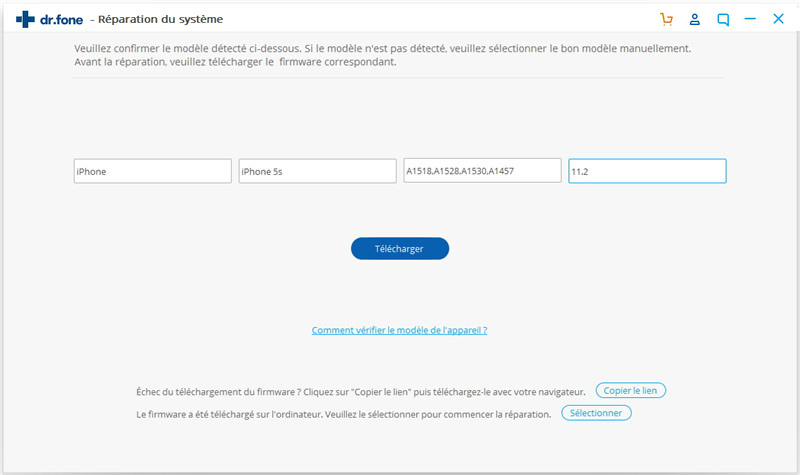
Cela incitera le logiciel à télécharger le firmware. Une fois le téléchargement terminé, le logiciel l’installera automatiquement sur votre appareil iOS.
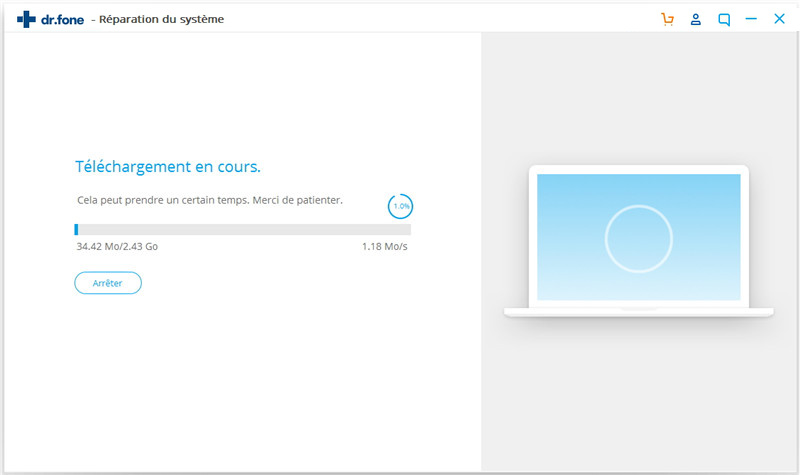
Après avoir le dernier firmware à l’intérieur de votre iPhone, iPad ou iPod Touch, le logiciel réparera instantanément votre firmware pour vous aider à quitter le mode de récupération et d’autres problèmes liés à iOS.
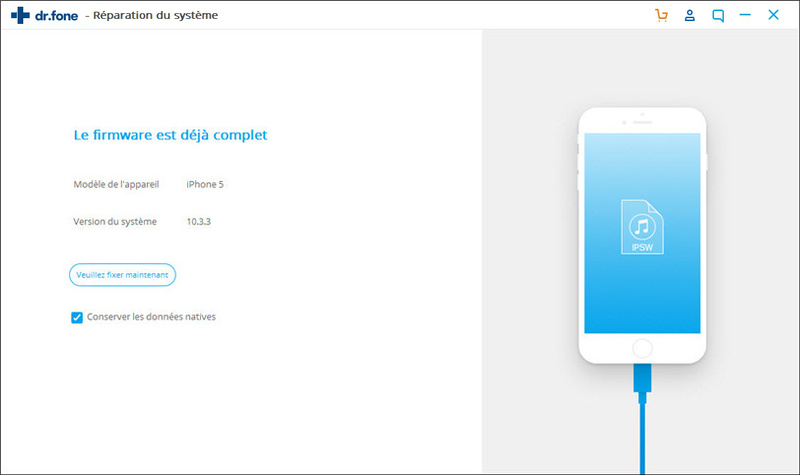
Cela prendra environ 10 minutes. Vous saurez quand parce que le logiciel vous fera savoir que votre appareil iOS sera démarré en mode normal.
Remarque : Si vous êtes toujours coincé dans le mode de récupération, écran blanc, écran noir et Apple logo boucle, il pourrait être un problème de matériel. Dans ce cas, vous devrez vous rendre au magasin Apple le plus proche pour résoudre le problème.

Bien que RecBoot est un excellent moyen de résoudre vos problèmes de système d’exploitation, vous rencontrerez probablement RecBoot ne fonctionne pas tôt ou tard. Si les suggestions de correction RecBoot ci-dessus ne fonctionnent pas, vous pouvez être assuré qu’il y a une excellente alternative en attente.
Faites-nous savoir comment ils fonctionnent pour vous!


















Blandine Moreau
staff Éditeur
Generally rated4.5(105participated)